
Hier ist ein ordentlicher Trick: Sie können Ihren Mac die Zeit auf die Viertelstunde, die halbe Stunde oder jede Stunde mit einem verborgenen Merkmal in den Systemeinstellungen ankündigen. Hier ist es, wie man es einrichten kann.
Öffnen Sie zunächst die Systemeinstellungen, indem Sie auf das Apple-Symbol in der oberen linken Ecke Ihres Bildschirms klicken und "Systemeinstellungen" aus dem erscheinenden Menü auswählen.
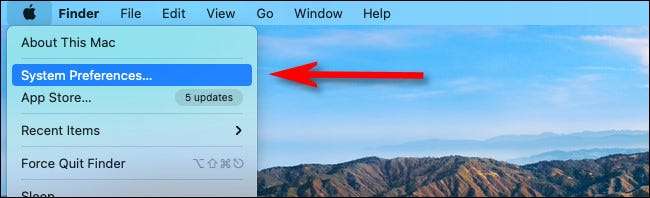
Klicken Sie in "Systemeinstellungen" in Macos Catalina oder früher auf "Datum & AMP; Zeit." Auf MacOS 11 Big Sur oder höher klicken Sie auf "Dock & AMP; Menüleiste."
[fünfzehn]
Wenn Sie Catalina oder früher ausführen, klicken Sie auf die Registerkarte "CLOCK" in "Datum & AMP; Zeit "Vorlieben. Scrollen Sie in Big Sur oder später den "Dock & AMP; Menüleiste "Sidebar" und klicken Sie auf "Uhr".
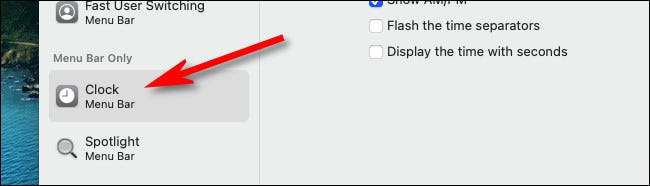
Sobald Sie sich auf "Clock" -Fernstellen befinden, setzen Sie ein Häkchen neben "Ankündigung der Zeit" an. Wenn Sie mit dem Dropdown-Menü mithilfe des Dropdown-Menüs anpassen, können Sie anpassen, ob Ihr Mac die Zeit an der Stunde an der halben Stunde oder an der Viertelstunde ankündigen soll.
Wenn Sie beispielsweise "Auf der Viertelstunde" auswählen, hören Sie Ankündigungen um 14:00 Uhr, 2:15 Uhr, 2:30 Uhr, und 2:45 Uhr. Die Stimme wird sagen: "Es sind zwei Uhr" oder "Es sind zwei vierundvierzig."
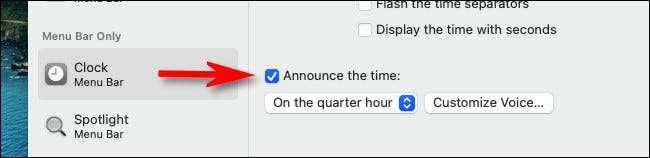
Wenn Sie die Stimme ändern möchten, die die Zeit laut spricht, klicken Sie auf die Schaltfläche "Anpassen der Voice". Auf diesem Bildschirm können Sie eine männliche oder weibliche Stimme auswählen und auch die Sprachrate anpassen.
Danach schließen Sie die Systemeinstellungen und Sie sind fertig. Solange Sie Ihr Systemvolumen aufgetaucht haben, hören Sie die in den von Ihnen eingesetzten Intervallen gesprochene Zeit. Spaß haben!







